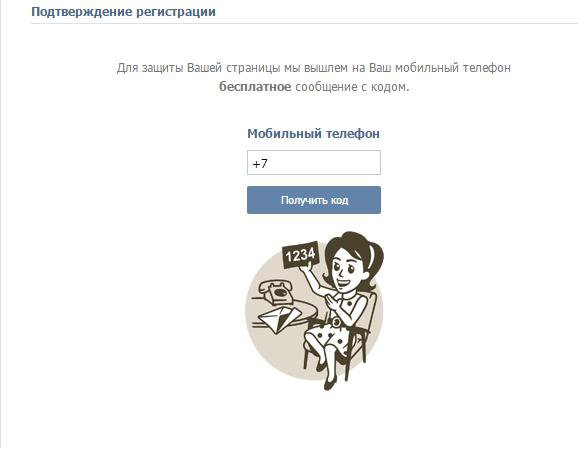Как сделать домашнюю страницу в internet explorer
Как сделать стартовую страницу в Internet Explorer?
Internet Explorer — это один из самых известных обозревателей, который встроен в операционную систему Windows. Часто после установки ОС Виндоус при запуске браузера в качестве домашней страницы стоит сайт компании Microsoft. У некоторых пользователей сразу возникает желание заменить её на какой-нибудь популярный поисковик. Поэтому ниже подробно рассмотрим, как сделать стартовую страницу в Internet Explorer.
Опишем, как это сделать, по шагам.
Первый способ
- Перед началом работы щелкните в меню «Пуск» на иконку браузера Эксплорер, чтобы его запустить. После нажатия на экране будет следующее:
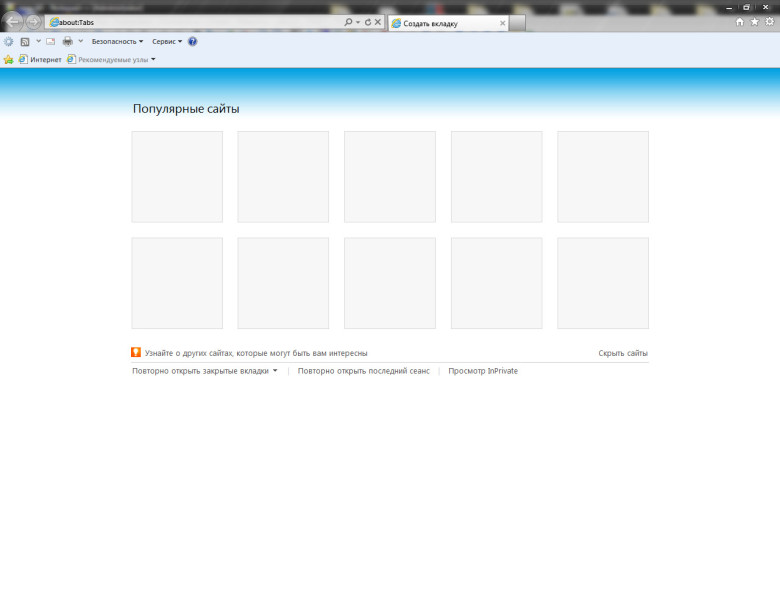
- Для изменения настроек браузера необходимо нажать в верхней панели в верхнем правом углу нажать на кнопку «Сервис» (или нажать горячее сочетание клавиш Alt+X ):
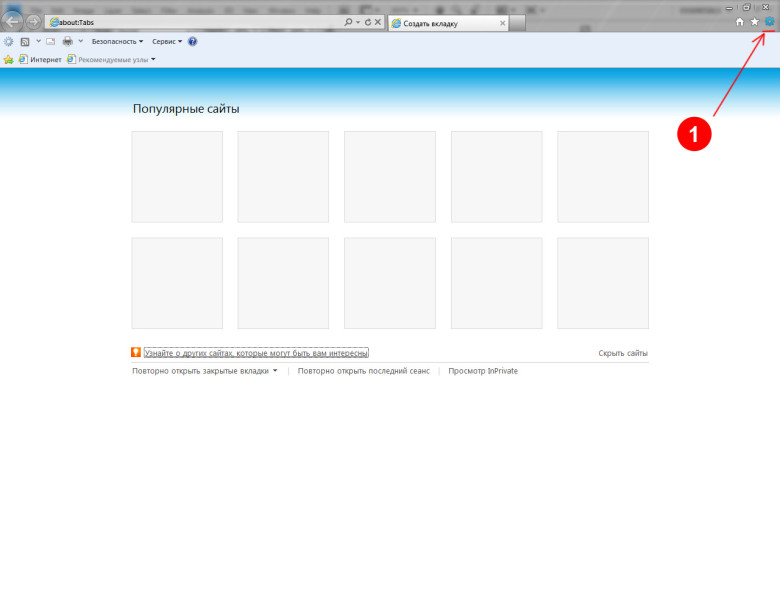
- Далее в выпавшем меню нужно выбрать и нажать пункт «Свойства обозревателя»:
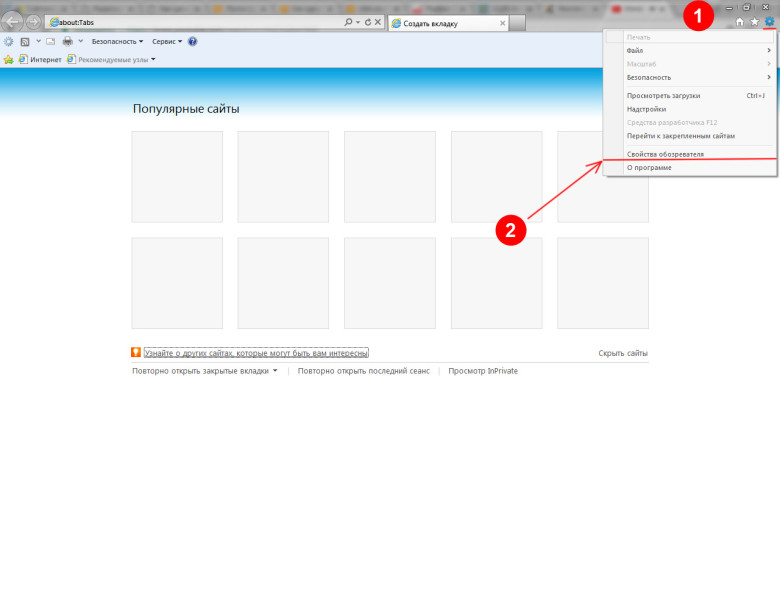
- После нажатия появится следующее диалоговое окно:

- В появившемся окне переходим на вкладку «Общие», в подразделе «Домашняя страница» вводим адрес сайта, который будет открываться при запуске браузера, нажимаем кнопку «Применить», а затем кнопку «Ок»:
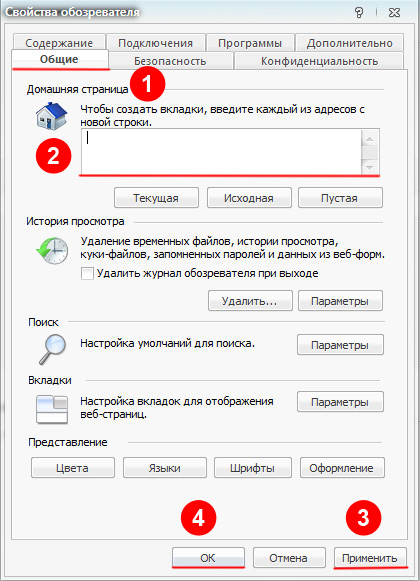
- Далее закрываем браузер и запускаем его снова.
Второй способ
Существует еще один способ изменения домашней страницы в IE. Он заключается в последовательном выполнении следующих шагов:
- В меню «Пуск» нажимаем пункт «Панель управления»:
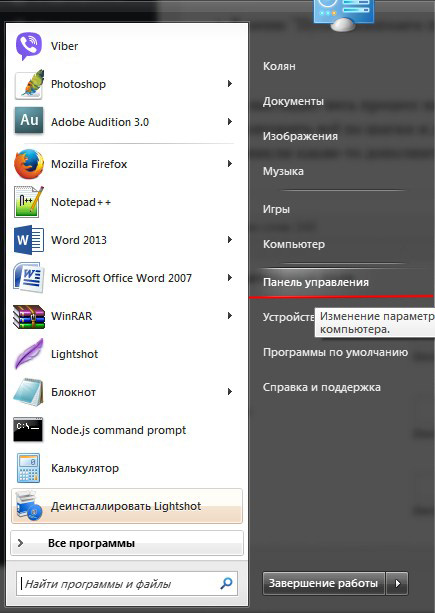
- В открывшемся функциональном окне нужно левой кнопкой мыши, наведя курсор, выбрать пункт «Свойства обозревателя»:
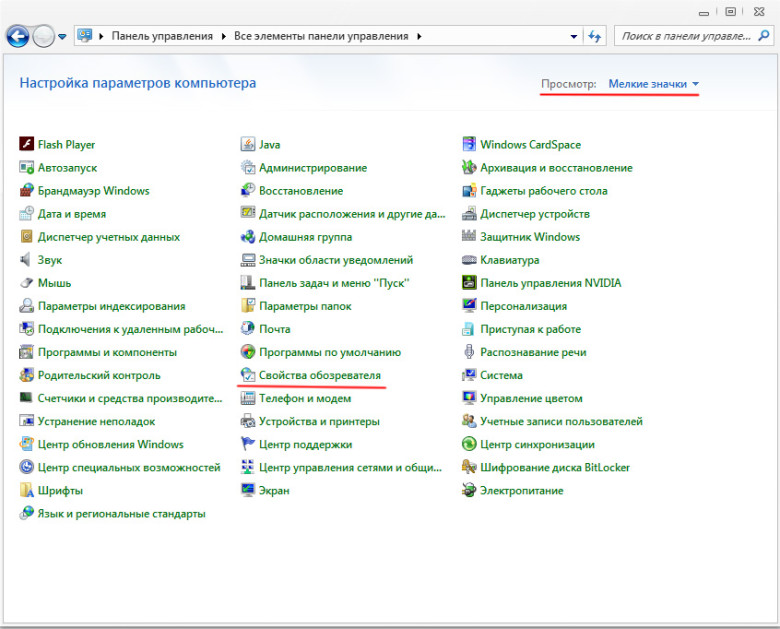
- Откроется такое же окно, как и в первом способе:

- На этом шаге делаем все то же самое, что и в случае выше. А затем закрываем и перезапускаем обозреватель:
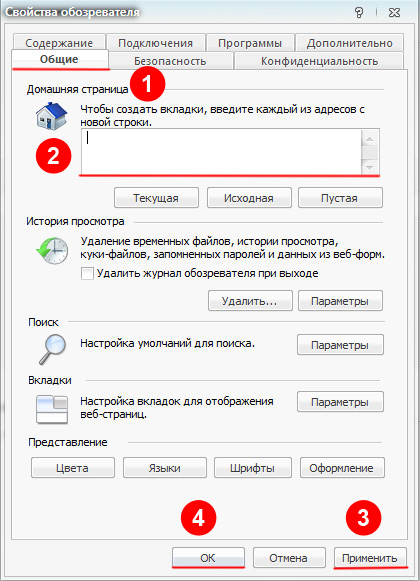
Вот так выглядит весь процесс настройки стартовой страницы в Internet Explorer. Вы можете легко повторить всё по шагам и достигните желаемого результата на своем компьютере. Если у Вас возникли какие-то дополнительные вопросы, то задавайте их в комментариях.
Установка стартовой страницы. Internet Explorer

Стартовая (домашняя) страница в браузере – это веб-страница, которая загружается сразу после запуска браузера. Во многих программах, которые используются для просмотра сайтов стартовая страница ассоциируется с главной страницей (веб-страница, которая загружается после нажатия кнопки Home), Internet Explorer (IE) не является исключением. Изменение стартовой страницы в IE, помогает настроить браузер, учитывая Ваши персональные предпочтения. В качестве такой страницы можно установить любой веб-сайт.
Далее пойдет речь о том, как изменить домашнюю страницу в Internet Explorer.
Изменение стартовой страницы в IE 11 (Windows 7)
- Откройте Internet Explorer
- Нажмите иконку Сервис в виде шестерни (или комбинацию клавиш Alt+X) и в меню, которое откроется выберете пункт Свойства браузера

- В окне Свойства браузера на вкладке Общие в разделе Домашняя страница наберите URL-адрес веб-страницы, которую Вы хотите сделать в качестве домашней страницы.
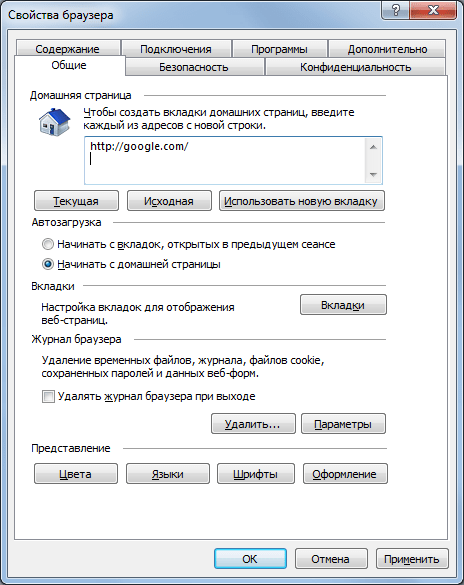
- Далее нажмите кнопку Применить, а потом Ок
- Перезапустите браузер
Стоит заметить, что в качестве главной страницы можно добавить сразу несколько веб-страниц. Для этого достаточно размещать каждую из них в новой строке раздела Домашняя страница. Также стартовой страницей можно сделать открытый сайт, нажав для этого кнопку Текущая.
Изменить стартовую страницу в Internet Explorer также можно выполнив следующую последовательность действий.
- Нажмите Пуск — Панель управления
- В окне Настройка параметров компьютера нажмите на пункт Свойства обозревателя
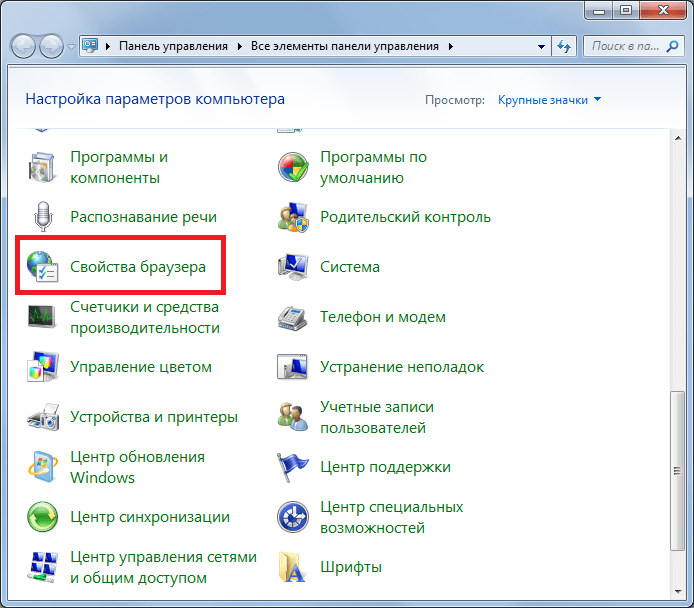
- Далее на вкладке Общие, как и в предыдущем случае нужно ввести адрес страницы, которую необходимо сделать стартовой
Установка домашней страницы в IE занимает всего несколько минут, поэтому не стоит пренебрегать этим инструментом и использовать свой браузер максимально эффективно.
Отблагодарите автора, поделитесь статьей в социальных сетях.
Как пользоваться стартовой страницей в Internet Explorer

Internet Explorer, как и другие браузеры, пользователи стараются сделать «под себя» насколько это возможно. И первая задача в его «преобразовании» — поменять стартовую страницу. Дело в том, что по умолчанию в качестве начальной вкладки в нём установлен поисковик Bing или офсайт Microsoft.
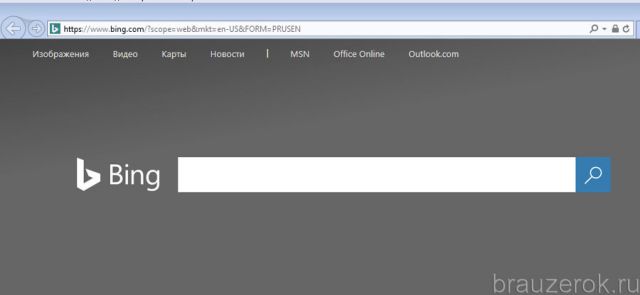
А многим товарищам хочется их убрать и установить свои горячо любимые и знакомые до боли Google, Yandex, а может даже и Mail.ru. Ну, это уже зависит от индивидуальных предпочтений, не суть важно. Далее мы рассмотрим, как изменить стартовую страницу в Internet Explorer различными способами. Забегая наперёд, спешим вас уверить, что выполняется эта процедура легко. Но имеет некоторые особенности, о которых полезно знать.
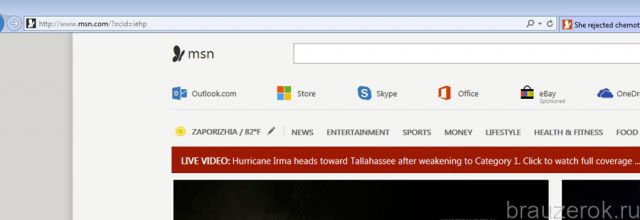
Итак, приступим: о стартовой странице Интернет Эксплорер подробно и по порядку.
Смена ссылки
Чтобы сменить URL в начальной, изначально необходимо открыть панель свойств IE. Сделать это можно двумя способами.
Способ №1: через Панель управления
1. Перейдите в системное меню «Пуск».
2. Клацните «Панель управления».
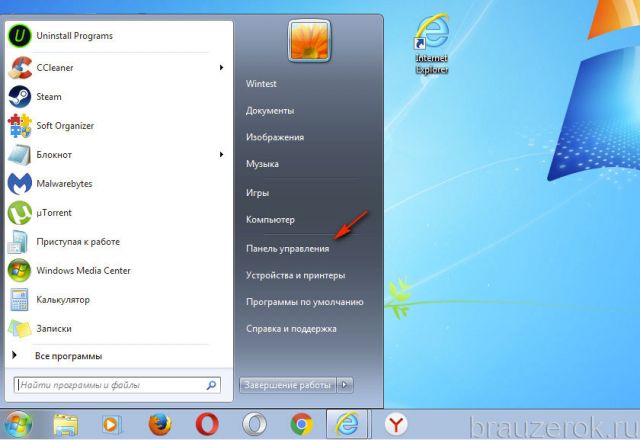
3. Настройте режим «Крупные значки». Перейдите в «Свойства браузера».
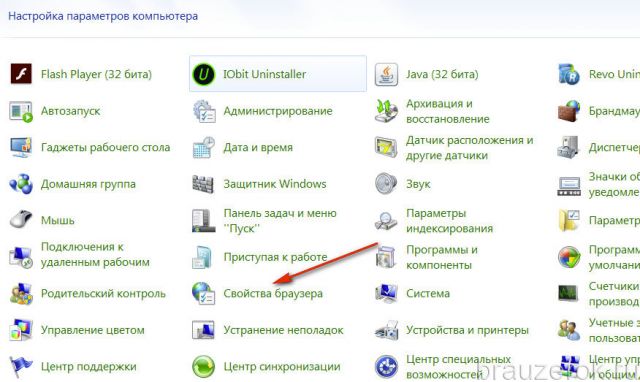
Способ №2: в меню IE
1. Кликните кнопку «Шестерёнка» в верхней панели.
2. В меню клацните «Свойства браузера».
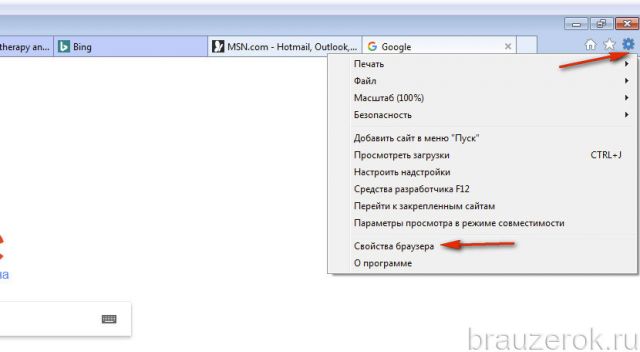
Непосредственно в панели свойств, чтобы создать новую настройку домашней, нужно сделать следующее:
1. На вкладке «Общие», в поле «Домашняя страница», выделите кликом мышки ссылку и нажмите «Delete», чтобы удалить её.
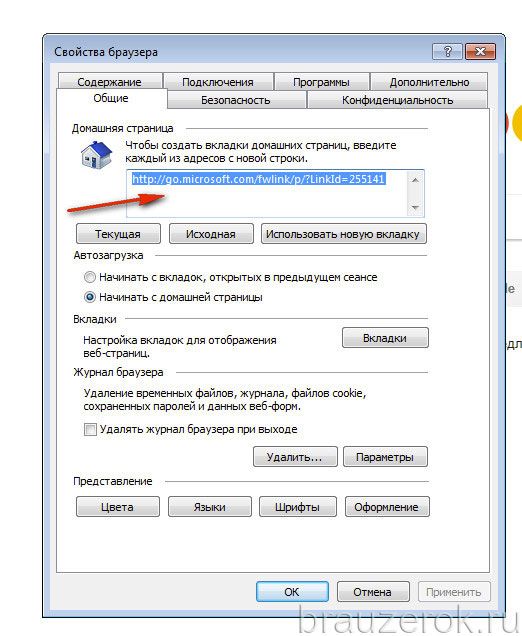
2. В пустое поле пропишите ссылку на страничку, которую хотите видеть в качестве домашней в браузере. При выходе в интернет IE будет открывать её автоматически.
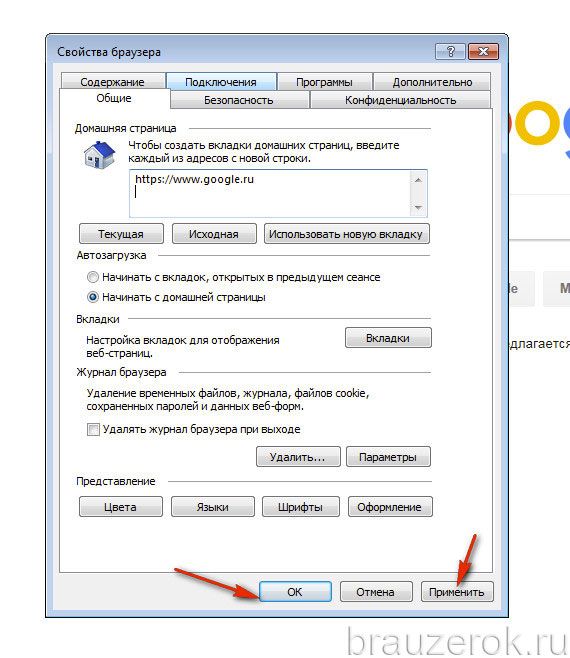
3. Нажмите «Применить» и «OK».
Вы можете указывать несколько ссылок, то есть несколько домашних страниц. Каждый URL нужно вводить с новой строчки, без разделительных символов и знаков препинания.
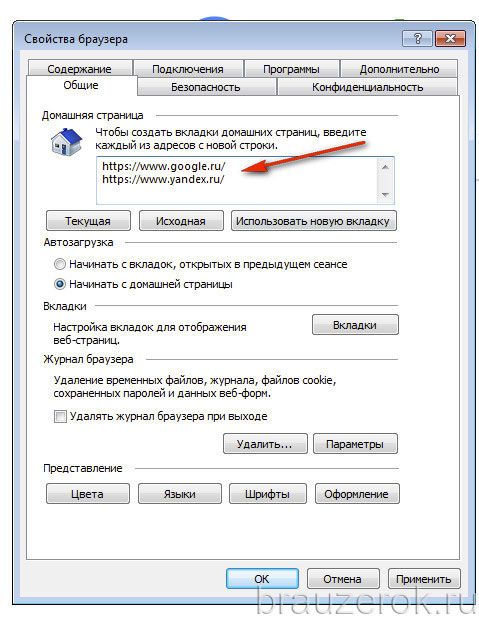
Если нужно сделать сброс — вернуть начальную по умолчанию, под полем нажмите кнопку «Исходная».

Для запуска новой вкладки кликните кнопку «Использовать новую вкладку».
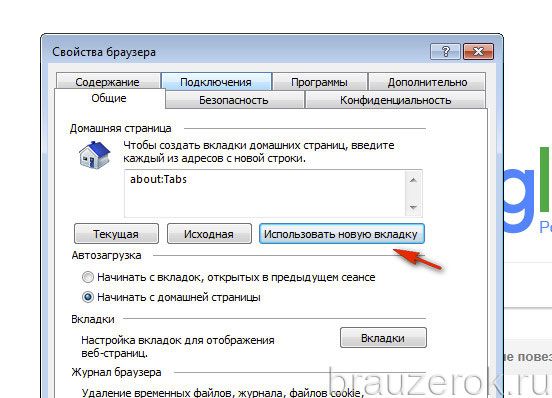
Также можно ввести команду about:blank для того, чтобы в домашней отображалась пустая вкладка.
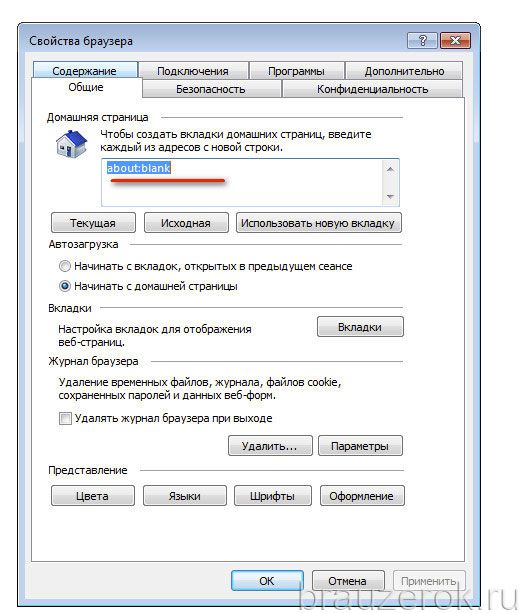
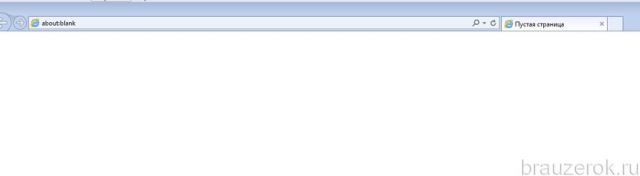
Как добавить Yandex?
Если стоит задача сделать Яндекс стартовой страницей в Internet Explorer, кроме стандартного способа, вы можете задействовать опции сервиса. Например, в левом верхнем углу поисковика кликнуть «Сделать стартовой».
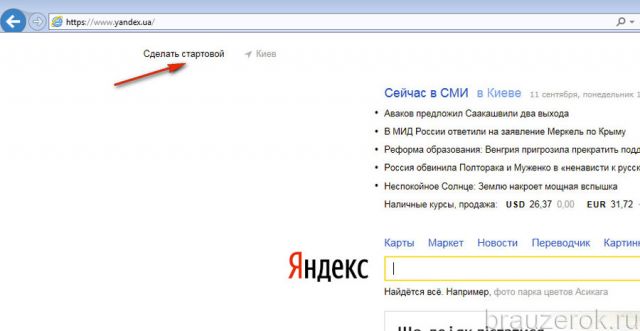
А затем с открывшейся странички скачать специальное приложение сервиса. Оно изменит стартовую (сделает Яндекс стартовой страницей) и добавит в браузер расширения сервисов Яндекса.

Как установить на стартовую текущую веб-страницу?
Если вы хотите быстро установить на начальную страницу сайт, открытый во вкладке, сделайте так:
1. Щёлкните правой кнопкой мышки по иконке «домик» (домашняя страница) в верхней панели справа.
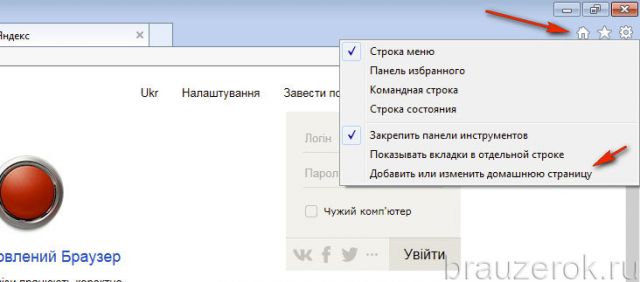
2. В выпавшем меню клацните последний пункт — «Добавить или изменить… ».
3. Выберите вариант установки. Например, «Использовать эту веб-страницу как домашнюю… ».
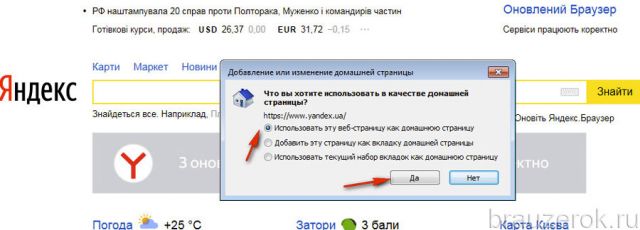
4. Кликните «Да». Адрес автоматически пропишется в опции браузера.
Сменить начальную веб-страницу в Internet Explorer вы можете в любой момент. Не забывайте о возможности использования нескольких страничек. Это может пригодиться для загрузки группы сайтов при запуске веб-обозревателя.
Источники:
http://paratapok.ru/software/3525_how-to-set-home-page-in-internet-explorer/
http://lumpics.ru/how-to-set-home-page-in-internet-explorer/
http://brauzerok.ru/internet-explorer/kak-polzovatsya-startovoy-stranicey